Aggiungi facilmente l'audio a un'immagine
Un normale file immagine può diventare un video accattivante quando si aggiunge un file audio. Instagram, Facebook, Snapchat e altri utenti di social media adorano tutti i tipi di contenuti misti perché sono divertenti e coinvolgenti.
Non hai bisogno di niente di specifico:solo un'immagine, un file musicale e il tuo browser preferito saranno sufficienti per realizzare una creazione che ti permetterà di esprimerti e farti notare.
Lo strumento online di Clideo può aiutare a produrre un cortometraggio da un'immagine su Windows, Mac, Android e iPhone. Non avrai bisogno di alcun software da scaricare o di alcuna app da installare. È gratuito se sei d'accordo con una piccola filigrana nel file finale. L'interfaccia è molto semplice e non richiede alcuna abilità speciale per usarla. Quindi aggiungiamo e mescoliamo qualcosa in tre semplici e veloci passaggi.
-
Carica un'immagine
Prima di tutto, prepara l'immagine e il file musicale che intendi utilizzare. Quindi, apri Video Maker in qualsiasi browser che preferisci e fai clic sul pulsante blu "Scegli file" per caricarli dal tuo dispositivo.
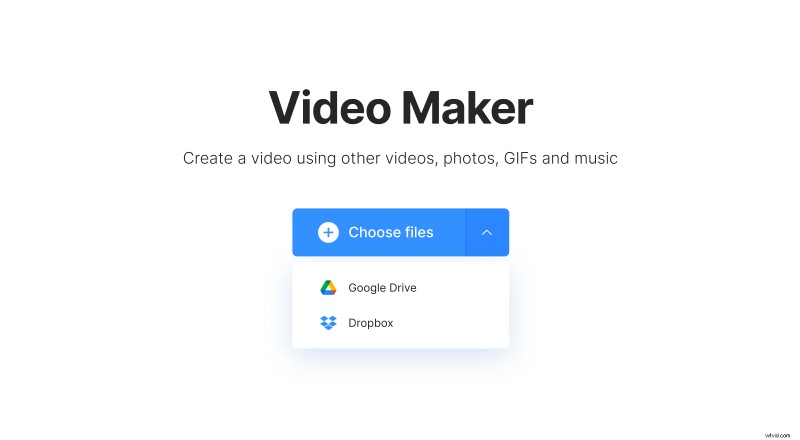
In alternativa, utilizza la freccia del menu a discesa per aggiungere dallo spazio di archiviazione di Google Drive o Dropbox.
-
Aggiungi una canzone all'immagine
Quando l'immagine viene elaborata, vedrai la sua anteprima e un'interfaccia piuttosto semplice con la sequenza temporale sotto l'anteprima e alcune opzioni a destra.
Per caricare la tua canzone, fai clic sul pulsante "Aggiungi audio" nella parte inferiore del riquadro di destra. Proprio come nel primo passaggio, puoi utilizzare la freccia del menu a discesa per caricare dal tuo archivio cloud in caso di necessità. Una volta caricata la colonna sonora, puoi regolarne la durata e le impostazioni del volume secondo necessità.
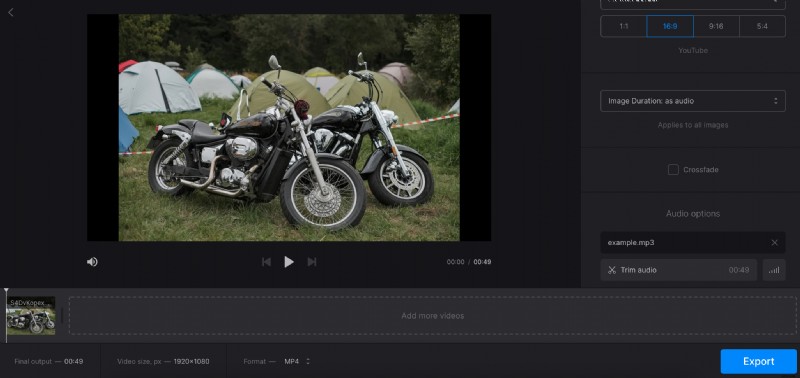
Quindi, vai alla sezione "Opzioni di ritaglio" nel riquadro di destra per regolare le proporzioni e il layout dell'immagine. Per impostazione predefinita, viene selezionato il formato YouTube più comune di 16:9. Tuttavia, puoi scegliere un'altra preimpostazione video se desideri pubblicare, ad esempio, su Instagram o Facebook.
Successivamente, scegli se desideri che l'immagine venga ingrandita e ritagliata per riempire le proporzioni selezionate o se ne hai bisogno per adattarla ai bordi.
Infine, il controllo "Durata immagine" ti consente di selezionare la durata del video finale. Scegli "Come audio" in fondo all'elenco per fare in modo che il tuo video duri quanto il file musicale.
Nella parte inferiore dello schermo, puoi vedere alcune statistiche utili:la durata dell'output finale, la dimensione del video in pixel e il formato finale. Puoi cambiare quest'ultimo se l'MP4 predefinito non è quello che ti serve.
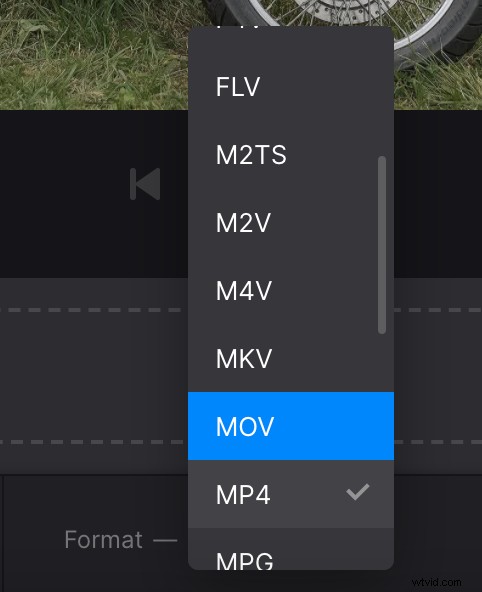
Questo è tutto. Per aggiungere finalmente l'immagine alla musica, fai clic sul pulsante "Esporta".
-
Salva il tuo risultato
Aspetta che il processo sia terminato, a seconda delle dimensioni dei file originali questo può richiedere del tempo.
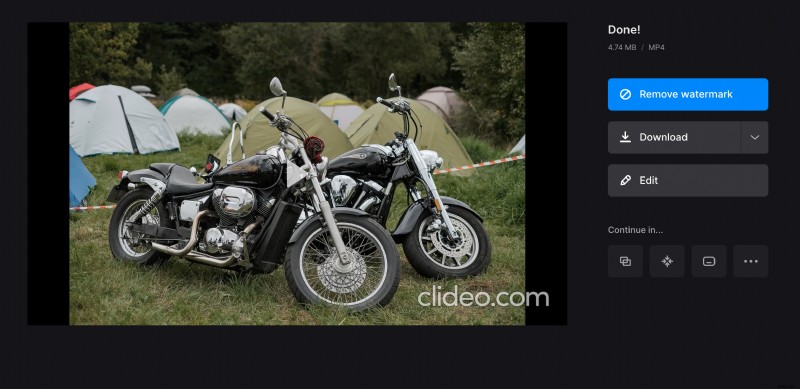
Quindi, usa l'anteprima per vedere se tutto sembra e suona come previsto. Se desideri modificare qualcosa, puoi sempre tornare alla schermata precedente facendo clic sul pulsante "Modifica". Altrimenti, scarica il file sul tuo dispositivo o su Google Drive/Dropbox.
